在Word文档中如何输入数字公差?Word文档中输入数字公差的方法教程
在Word文档中如何输入数字公差?在word文档编辑是遇到过这样的情况,当准备输入一个数字公差时忽然不知道怎么办了?那么下面就由小编给大家分享下在Word文档中输入数字公差的方法,希望能帮助到您!

Word文档中输入数字公差的方法教程
1、打开word,输入需要的数字以及上下公差。
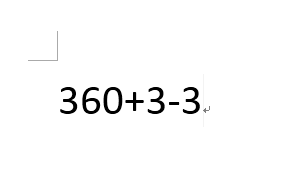
2、选中上标公差,点击鼠标右键,选择“字体”。
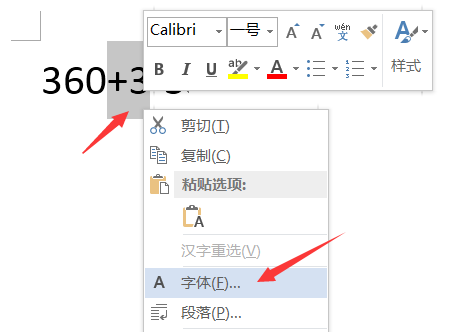
3、在弹出来的字体页面中,勾选“上标”,点击“确定”。

4、再选中下标部分,点击鼠标右键,选择“字体”。

5、勾选“下标”,点击“确定”。

6、将上标和下标一起选中,在上方工具栏点击“中文板式”,选择“双行合一”。

7、在弹出来的页面中,将上标和下边之间添加一个空格,点击“确定”。

8、这样就成功为数字添加上了公差。

以上就是在Word文档中如何输入数字公差?Word文档中输入数字公差的方法教程的详细内容,更多关于word数字公差怎么输入的资料请关注脚本之家其它相关文章!
Word 数字公差版权声明
本文来自投稿,不代表本站立场,转载请注明出处。
